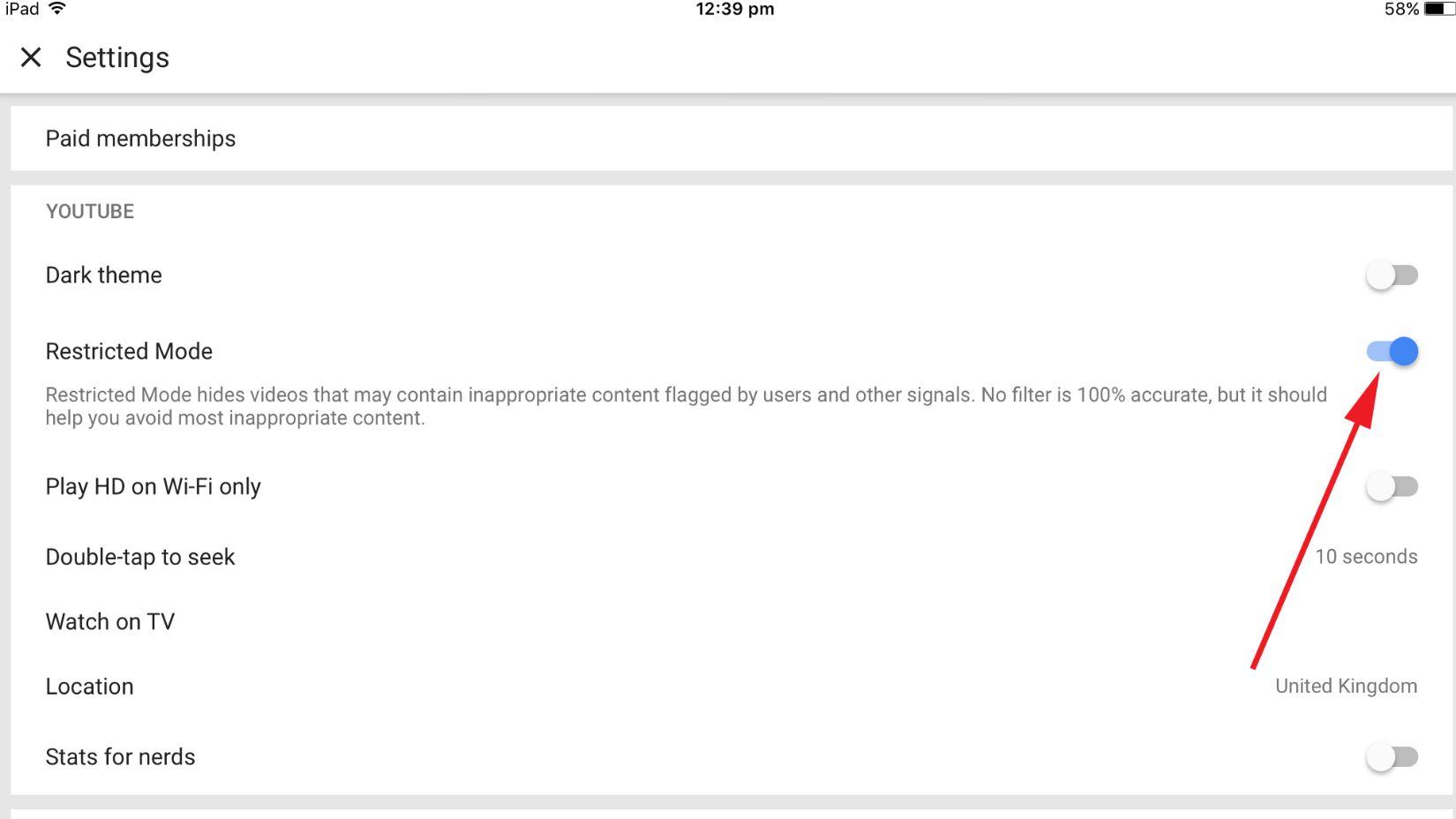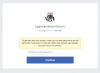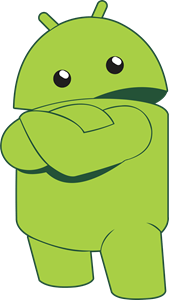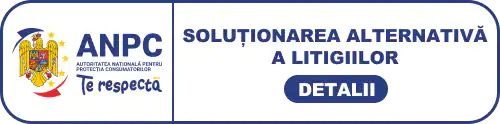YouTube are o gama fantastica de continut, dar nu doriti copiii dvs. sa urmareasca anumite videoclipuri. Va vom arata cum sa preveniti acest lucru utilizand controalele parentale incluse.
Ca portal principal pentru continut online video, YouTube este o aplicatie obisnuita pentru tinerii care doresc sa tina pasul cu ultimele tendinte in muzica si vloggeri. Dar, cum puteti sa va asigurati ca vad continut potrivit pentru varsta lor? Va vom arata cum sa configurati controalele parentale integrate.
Ati incercat YouTube Kids?
In functie de varsta copilului dvs., s-ar putea sa constatati ca aplicatia YouTube Kids pentru iOS si Android este o optiune mai buna decat site-ul complet, deoarece continutul este destinat numai tinerilor, in special de varsta prescolara.
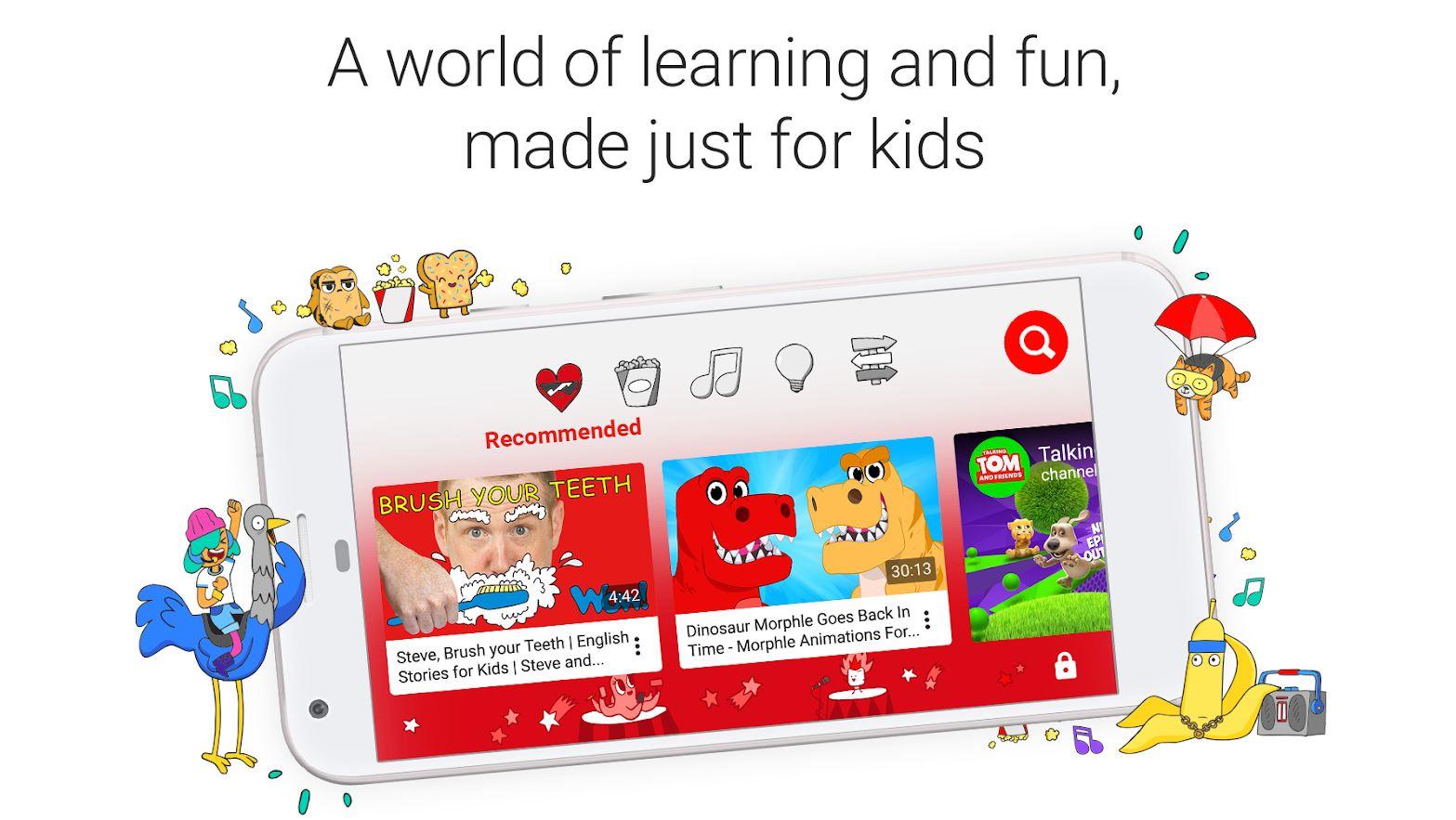
In cea mai mare parte este un serviciu bun, dar au existat probleme de-a lungul anilor, cu niste clipuri video ciudate, care includ imagini uneori deranjante, cea mai faimoasa fiind cel in care un fals Peppa Pig are o calatorie destul de urata la dentist.
Google a fost diligent in gasirea si eliminarea acestor videoclipuri.
Dupa cum spunem, marea majoritate a continutului sunt toate melodii fericite si personaje colorate, dar trebuie sa supravegheati in continuare ceea ce vizioneaza copiii dvs., astfel incat sa puteti face fata oricaror surprize nedorite.
Modul de utilizare a controalelor parentale YouTube
Principalul mod de filtrare a videoclipurilor difuzate pe YouTube este printr-o functie denumita Restricted Mode (Mod restrictionat). Google descrie modul in care functioneaza setarile dupa cum urmeaza:
„Restricted Mode ascunde videoclipurile care pot avea continut necorespunzator marcat de utilizatori si alte semnale. Nici un filtru nu este 100% corect, dar ar trebui sa va ajute sa evitati continutul cel mai neadecvat.”
Pentru a activa Restricted Mode, va trebui sa deschideti un browser web si sa navigati pe site-ul YouTube. Conectati-va cu contul dvs. si faceti click pe pictograma contului dvs. din coltul din dreapta sus al ferestrei.
Din meniul derulant care apare, veti vedea Restricted Mode: OFF in partea de jos a listei. Faceti click pe acesta.
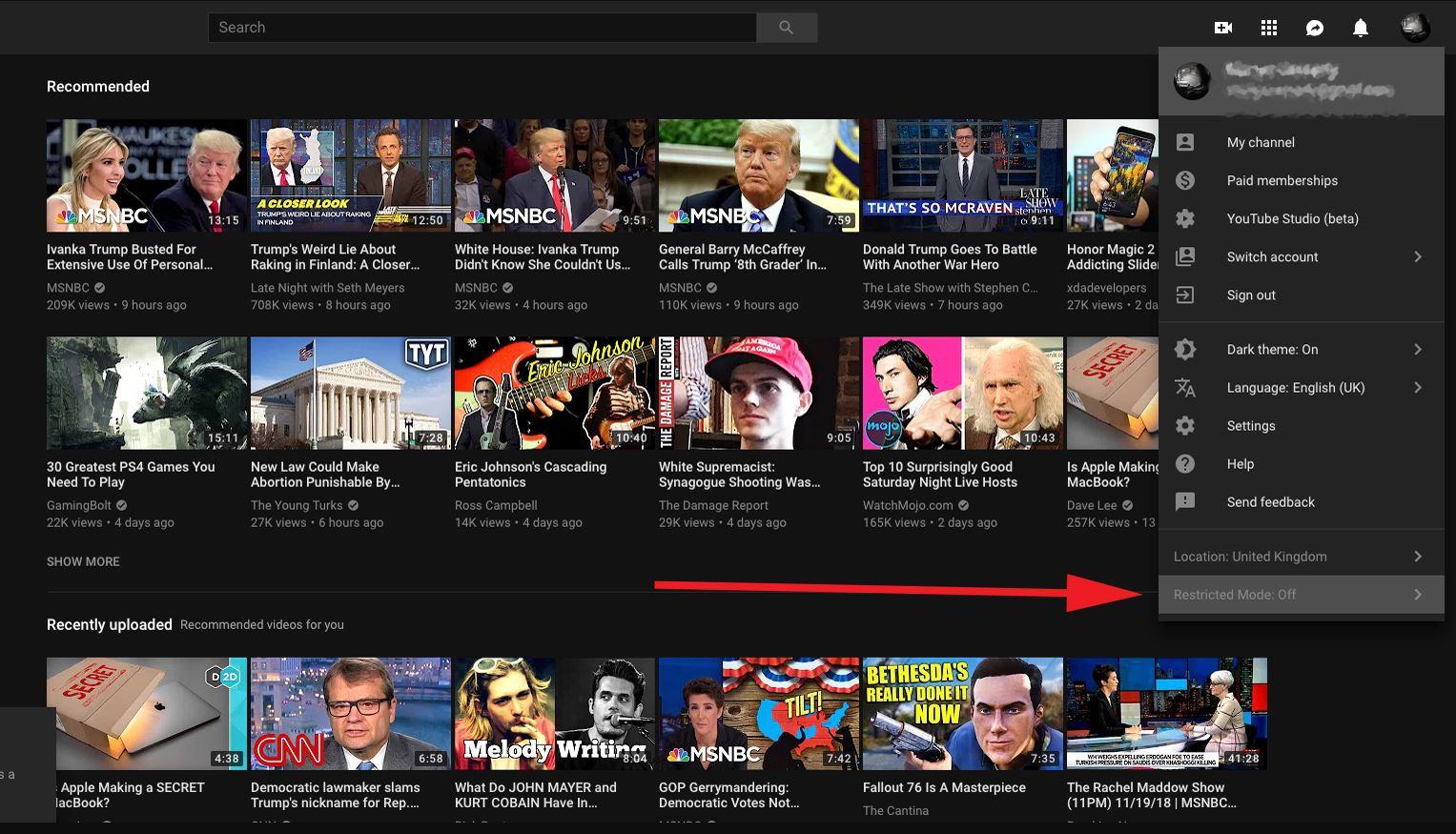
Urmatoarea fereastra va contine un mesaj care explica natura modului si optiunea de a il activa. Faceti acest lucru dand click pe butonul Activate Restricted Mode.
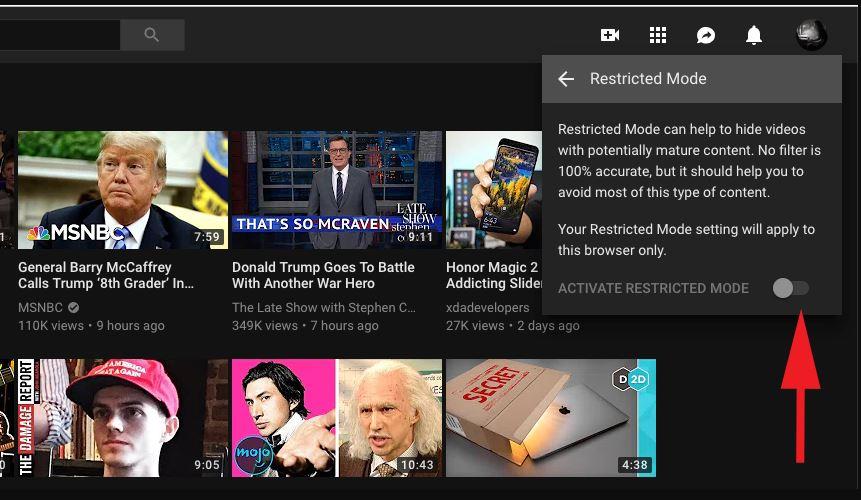
Mesajul va avertizeaza ca modul este activ numai in browserul respectiv. Deci, daca doriti ca dispozitivul copiilor dvs. sa fie sigur, va trebui sa repetati acesti pasi in toate browserele pe care le utilizeaza.
Activarea Restricted mode pe dispozitivele mobile
Daca copilul dvs. vizioneaza YouTube pe tableta sau pe smartphone, va trebui sa efectuati cateva ajustari similare ale setarilor aplicatiei YouTube.
Deschideti YouTube si apasati pe pictograma contului din coltul din dreapta sus. Din caseta care apare, selectati Setari.
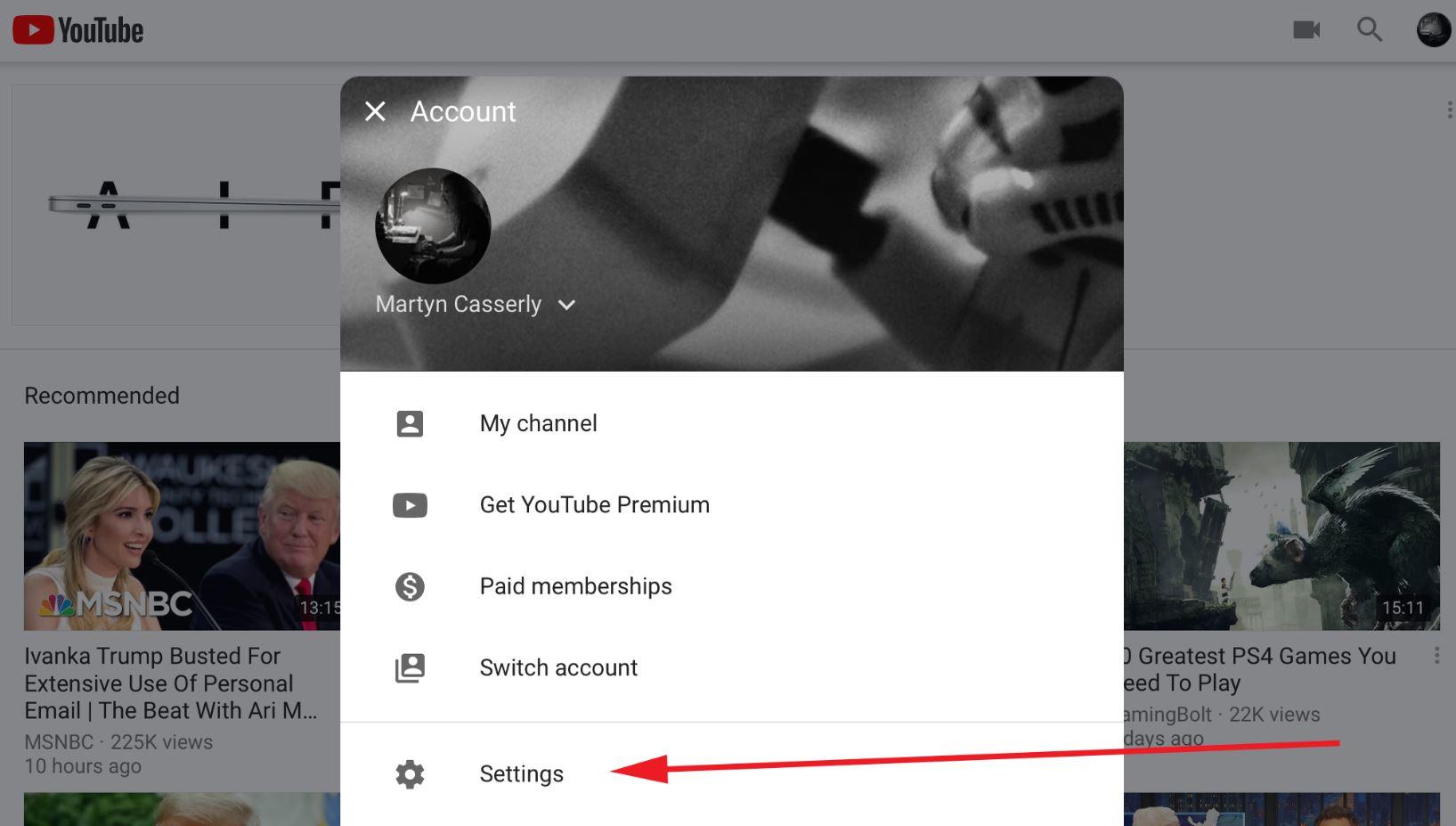
Apoi, se va deschide o pagina cu optiuni. Gasiti Restricted Mode si atingeti comutatorul pentru a-l activa.
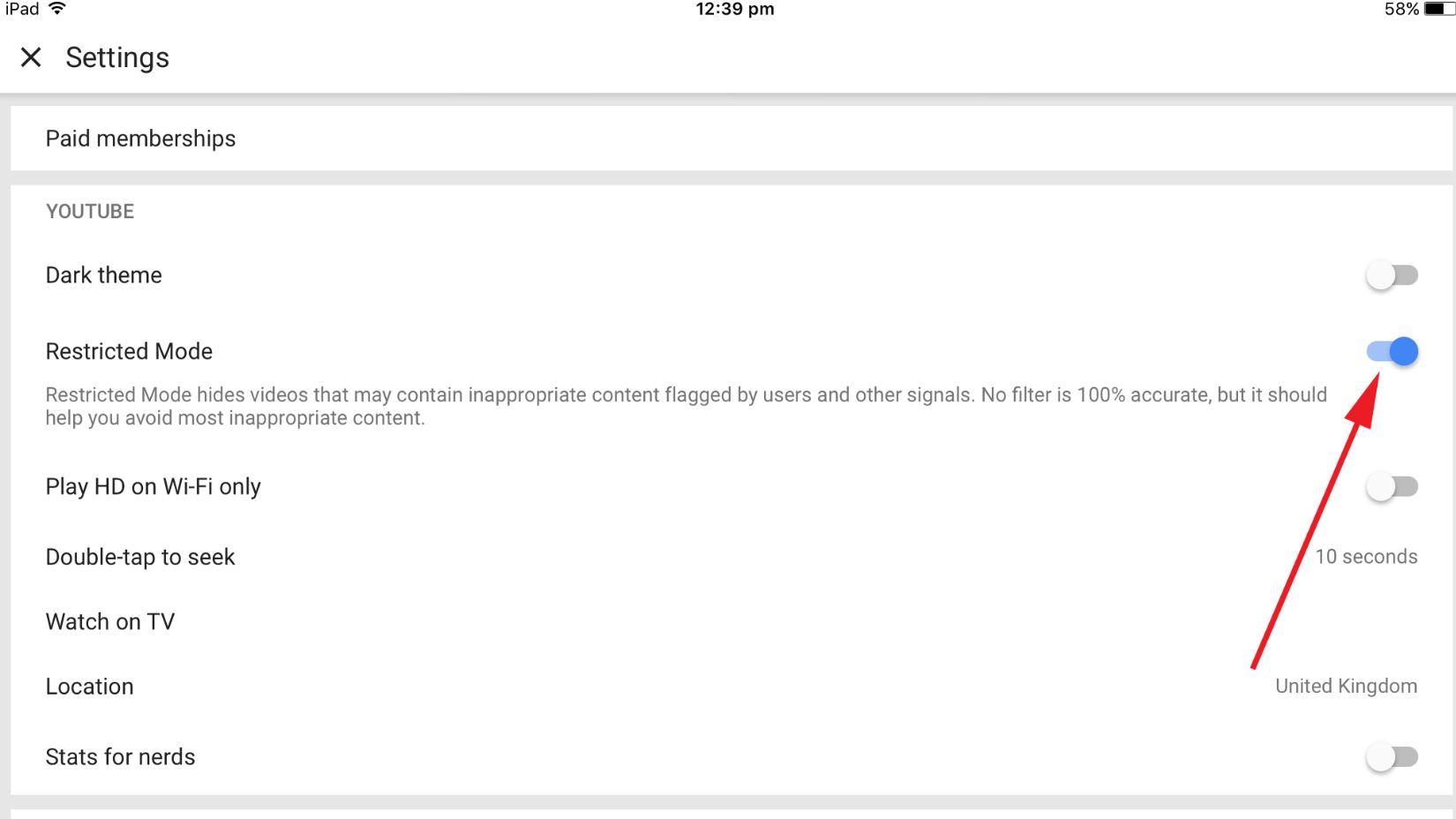
Pentru a fi in siguranta, accesati toate browserele de pe dispozitiv si repetati pasii de mai sus pentru site-ul YouTube.
Asta e. Speram ca acum micutii dvs. vor fi feriti de la continutul neadecvat pe care YouTube il ofera. Desigur, nu exista garantii, asa ca limitati timpul petrecut de copii pe Youtube si, eventual, lasati-i in aceeasi camera ca si dvs. cand utilizeaza aplicatia.